壁にぶつかって少し潰れて跳ね返る。簡単そうに見えてもどうやって作ればいいのか迷いますね。
自然界の法則に習うように動きを付けるなら、加速度をつけたりして工夫しなくてはなりません。
そんな動きは アンカーポイント を移動することで表現することができます。
跳ね返る 一瞬の動きを表現する


同時に[位置]のX軸の値をマイナスに移動し、文字を左に見切れさせ、キーフレームを打ちます。
これでテキストが左から入ってくるアニメーションができました。
※インジケーターを先に進め、物帰って跳ね返るアニメーションも付けておきます。
跳ね返る動きをつける
テキストの大きさは[スケール]の値を変更することで大きくしたり小さくしたりすることができます。
[スケール]に書いてある数字はタテとヨコの値です。このX軸がテキストの横幅、Y軸がテキストの縦幅を意味します。この二つの数字の前には鎖のマークがあります。

鎖のマークを外すことでそれぞれ独立させてサイズを変えることができます。
壁にぶつかる表現をするには、ヨコのサイズを小さくします。
しかし、このままでは真ん中に向かって文字が歪むため、壁にぶつかった感がしません。
なぜかというと、中心にあるアンカーポイントを中心としてサイズが変わるからです。
アンカーポイント をずらす
ぶつかった感を出すためには、画面右にアンカーポイントをずらします。

まず始点を決め。[アンカーポイント]のキーフレームをオンにします。

つづいて、一フレーム先に移動します。
その地点でテキストの真ん中にあるアンカーポイントのターゲットマークをテキストの右端に移動します。
テキストのアンカーポイントが一瞬で移動しました。
このポイントに向かって文字が歪めば「ぶつかった感」を出すことができます。

この状態で[スケール]のキーフレームを打ちます。
そのままある程度先までタイムラインを進め、[スケール]のX軸、(つまり横です)のサイズを小さくします。
すこし時間を進め、今度は[スケール]のX軸の値を元に戻します。この操作で跳ね返って戻る動作ができました。
これで、文字がぶつかりその勢いで横につぶれたような動きができました。
文字列の中身を変えずに、テキスト全体に動きを付けるのは[アニメーター]の役割です。

テキストが左から飛び込んでくる一連の動きは[アニメーター]の[範囲セレクター][位置]にキーフレームを打つことでつくります。

これで完成です。
まとめ
ものにぶつかり、ひしゃげたあとその反動で跳ね返る動作はタイミング感覚が勝負です。
キーフレームの位置など何度も手直しして自分が納得できるタイミングをつかみましょう。
独立して稼げる動画クリエイターを目指すなら映像制作と実務案件を通して学べるスクールがあります












こんにちは、フルタニです。放送局で番組作りをしてました。 バウンド を書きます。